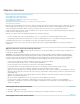Operation Manual
Objecten selecteren
Naar boven
Naar boven
Naar boven
Objecten selecteren met het gereedschap Selecteren
Selectiegebied uit de vrije hand tekenen
Selectiegebied met rechte randen tekenen
Selectiegebied uit de vrije hand en met rechte randen tekenen
Selectiemarkering verbergen
Aangepaste kleuren van selectiekaders voor geselecteerde objecten instellen
Selectievoorkeuren instellen
Wanneer u een object wilt wijzigen, moet u het eerst selecteren. Selecteer objecten met de gereedschappen Selecteren, Subselectie en Lasso. U
kunt afzonderlijke objecten groeperen om ze als een enkel object te manipuleren. Wanneer u lijnen en vormen wijzigt, kunnen andere lijnen en
vormen op dezelfde laag veranderen. Wanneer u objecten of streken selecteert, worden deze met een selectiekader gemarkeerd.
U kunt ervoor kiezen alleen de streken of alleen de vullingen van een object te selecteren. U kunt selectiemarkering verbergen om objecten te
bewerken zonder de markering weer te geven.
Wanneer u een object selecteert, wordt in Eigenschapcontrole het volgende weergegeven:
De streek en vulling van het object, de pixelafmetingen en de x- en y-coördinaten van het transformatiepunt van het object.
Een gemengde selectie wanneer u meerdere items selecteert. De pixelafmetingen en de x- en y-coördinaten van de geselecteerde set items.
U kunt Eigenschapcontrole van een vorm gebruiken om de streek en de vulling van dat object te wijzigen.
Wanneer u wilt voorkomen dat een groep of symbool wordt geselecteerd en per ongeluk wordt gewijzigd, moet u die groep of dat symbool
vergrendelen.
Objecten selecteren met het gereedschap Selecteren
Met het gereedschap Selecteren kunt u gehele objecten selecteren door op een object te klikken of een object te slepen en het binnen een
rechthoekig selectiekader te plaatsen.
Opmerking: u kunt het gereedschap Selecteren ook activeren door op de V-toets te drukken. Wanneer u tijdelijk naar het gereedschap
Selecteren wilt overschakelen als een ander gereedschap actief is, houdt u de Ctrl-toets (Windows) of de Cmd-toets (Macintosh) ingedrukt.
U kunt de selectie van de optie Selecteren met Shift opheffen in de categorie Algemeen van het dialoogvenster Voorkeuren van Flash. Zie
Voorkeuren instellen in Flash. Instanties, groepen en tekstblokken moeten volledig zijn ingesloten om te kunnen worden geselecteerd.
U kunt een streek, vulling, groep, instantie of tekstblok selecteren door op het object te klikken.
U kunt verbonden lijnen selecteren door op een van de lijnen te dubbelklikken.
U kunt een gevulde vorm en de omtrek ervan selecteren door op de vulling te dubbelklikken.
U kunt objecten binnen een rechthoekig gebied selecteren door een selectiekader rondom de gewenste objecten te slepen.
U kunt een selectie toevoegen door de Shift-toets ingedrukt te houden en aanvullende selecties te maken.
Wanneer u alles op elke laag van een scène wilt selecteren, kiest u Bewerken > Alles selecteren of drukt u op Ctrl+A (Windows) of Cmd+A
(Macintosh). Met de optie Alles selecteren worden geen objecten op vergrendelde of verborgen lagen geselecteerd of op lagen die niet in de
huidige tijdlijn staan.
Wanneer u de selectie van alles op elke laag wilt opheffen, selecteert u Bewerken > Alle selecties opheffen of drukt u op Ctrl+Shift+A
(Windows) of Cmd+Shift+A (Macintosh).
Klik op een frame in de tijdlijn wanneer u alles op een laag tussen twee hoofdframes wilt selecteren.
U kunt een groep of symbool vergrendelen of ontgrendelen door de groep of het symbool te selecteren en vervolgens Wijzigen >
Rangschikken > Vergrendelen te selecteren. Selecteer Wijzigen > Rangschikken > Alles ontgrendelen om alle vergrendelde groepen en
symbolen te ontgrendelen.
Selectiegebied uit de vrije hand tekenen
1. Sleep de lasso rondom het gebied.
2. Beëindig de lus ongeveer waar u deze bent begonnen of laat Flash de lus automatisch sluiten met een rechte lijn.
Selectiegebied met rechte randen tekenen